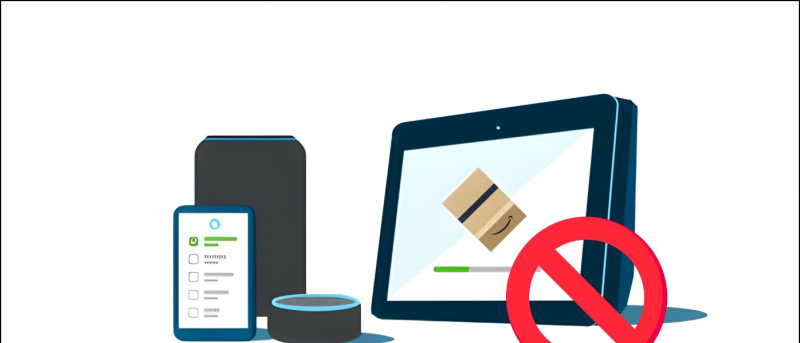LinkedIn heeft de mogelijkheid gehad om potentiële rekruteringsmanagers een bericht te sturen terwijl ze op zoek waren naar een baan. En nu geeft het je ook de kans om spontane videogesprekken en interviews met professionals op het platform te voeren. Dit is mogelijk dankzij integratie met videogesprekplatforms zoals Zoom, BlueJeans en Microsoft Teams. Aangezien Zoom is wat mensen over het algemeen van de drie gebruiken, kunt u dit als volgt doen maken Zoom videogesprekken via LinkedIn
Gerelateerd | Hoe 3D AR-gezichtseffecten op zoom te gebruiken
Voer Zoom-videogesprekken op LinkedIn
Inhoudsopgave
LinkedIn, dat vorig jaar werd geïntroduceerd, stelt gebruikers in staat videogesprekken te voeren met anderen via platforms voor videogesprekken zoals Zoom, Microsoft Teams en BlueJeans. Men kan rechtstreeks naar de inbox van hun verbinding gaan, een directe ontmoetingslink maken en eraan deelnemen met de andere partij om een één-op-één-gesprek te voeren.
Hieronder hebben we een stapsgewijze handleiding gegeven over hoe u Zoom-videogesprekslinks kunt maken met de LinkedIn-web- of mobiele applicatie.
Op LinkedIn Web
- Ga naar LinkedIn in uw browser.
- Open de chat met de persoon met wie u een videogesprek wilt voeren.

- Klik op het chatscherm op het Videopictogram met een ‘+’ in het.
- Je ziet nu een pop-up met de optie om te kiezen tussen de platforms voor videogesprekken.
- Selecteer Zoom , kraan Doorgaan met en log in op uw Zoom-account.


- Klik in het pop-upvenster op Goedkeuren vooraf en tik vervolgens op Toestemming geven om uw Zoom-account te verbinden met LinkedIn.

- U krijgt nu opties om direct een vergadering te maken of een vergadering voor later te plannen.
- Ervan uitgaande dat u onmiddellijk een Zoom-oproep op LinkedIn wilt plaatsen, klikt u op Maak een directe vergadering

- Stuur nu de automatisch gegenereerde vergaderlink naar de andere partij.

U kunt allebei direct deelnemen aan het Zoom-videogesprek door op de vergaderlink te klikken. Als u op de link klikt, wordt u omgeleid naar de Zoom-client op uw computer, waar u de vergadering kunt voortzetten.
hoe verwijder ik een apparaat uit mijn Google-account
Op LinkedIn-app (Android, iOS)



- Open de LinkedIn-app op uw telefoon.
- Ga naar de chat met de persoon met wie u een videogesprek wilt voeren.
- Klik hier op het Videoconferentie pictogram zoals weergegeven in de bovenstaande schermafbeelding.
- Selecteer Zoom en log in met uw Zoom-account. Keur de verbinding goed en autoriseer deze wanneer daarom wordt gevraagd.



- Klik nu op Maak een Instant Meeting Link
- U krijgt nu een automatisch gegenereerde Zoom-meetinglink.
- Gebruik de verzendoptie om de link naar het videogesprek met de andere persoon te delen.
De andere partij kan deelnemen aan de vergadering via de link die u met hem / haar hebt gedeeld. U kunt ook deelnemen aan de vergadering door op de link te klikken, die automatisch wordt geopend in de Zoom-app. Download de Zoom-app hier als je dat nog niet hebt gedaan.
Afsluiten
Dit ging allemaal over hoe u Zoom-videogesprekken kunt voeren via het LinkedIn-web op uw computer of via de mobiele LinkedIn-app voor Android en iPhone. Dit zou videogesprekken sneller en gemakkelijker maken voor LinkedIn-gebruikers. Ik denk ook dat dit mensen die een baan zoeken en de recruiters aanzienlijk zou helpen om directe interviews of een-op-een videogesprekken te voeren. Laat me je mening weten in de reacties hieronder.
Lees ook Gebruik uw telefoon als webcam voor zoomvideogesprekken (Android en iOS)
Facebook-opmerkingenU kunt ons ook volgen voor direct technisch nieuws op Google Nieuws of voor tips en trucs, recensies van smartphones en gadgets, doe mee GadgetsToUse Telegram Group of voor de nieuwste recensie-video's abonneren GadgetsToUse YouTube-kanaal.